Πώς να αναδημοσιεύσετε (ή να αναιρέσετε την αναδημοσίευση) στο TikTok
Miscellanea / / April 20, 2023
Αν είστε στο TikTok και περιηγείστε στην ατελείωτη ροή και συναντήσετε ένα βίντεο που σας άρεσε πολύ και θέλετε να μοιραστείτε με τους οπαδούς σας, μπορείτε να το κάνετε γρήγορα χρησιμοποιώντας τη δυνατότητα αναδημοσίευσης του TikTok που είναι ενσωματωμένη ως κοινή χρήση επιλογή. Είτε είστε δημιουργός περιεχομένου είτε απλός χρήστης, μαθαίνοντας πώς να αναδημοσιεύετε ή να αναιρείτε την αναδημοσίευση στο TikTok θα βελτιώσετε σημαντικά τη δέσμευσή σας βοηθώντας σας να δημιουργήσετε την κοινότητά σας.
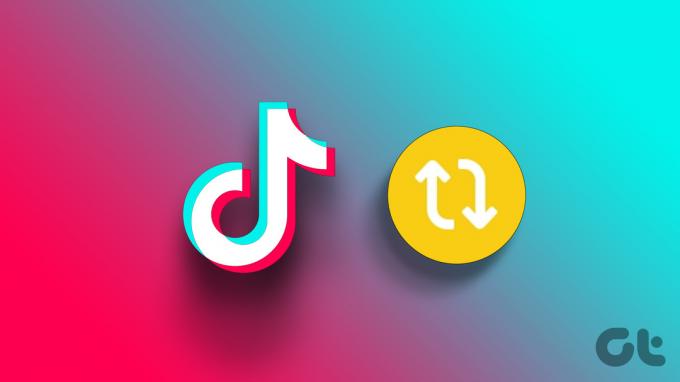
Θα εξηγήσουμε όλους τους πιθανούς τρόπους αναδημοσίευσης και αναίρεσης αναδημοσίευσης στο TikTok. Ωστόσο, πριν ξεκινήσουμε με το άρθρο, είναι σημαντικό να κατανοήσουμε τι είναι η αναδημοσίευση στο TikTok και ποιος μπορεί να δει τις αναδημοσιεύσεις σας. Ας ξεκινήσουμε με το άρθρο.
Τι σημαίνει η αναδημοσίευση στο TikTok
Έχετε βρει κάποιο βίντεο που σας άρεσε να παρακολουθείτε και πιστεύετε ότι μπορεί να ενδιαφέρει και τους ακόλουθούς σας; Εδώ μπορείτε να χρησιμοποιήσετε τη δυνατότητα αναδημοσίευσης του TikTok (εξηγείται παρακάτω). Βασικά, η αναδημοσίευση σημαίνει ότι μοιράζεστε το βίντεο κάποιου άλλου στο προφίλ σας χωρίς να χρειάζεται να το κατεβάσετε και να το ανεβάσετε ξανά χωρίς τα χαρακτηριστικά του δημιουργού.

Όταν αναδημοσιεύετε ένα βίντεο στο TikTok, εμφανίζεται στο προφίλ σας με το όνομα χρήστη του αρχικού δημιουργού και μια λεζάντα που λέει αναδημοσίευση. Θα εμφανιστεί στους ακολούθους σας, αυξάνοντας τη συνολική ορατότητα τόσο για τον αρχικό δημιουργό όσο και για τον χρήστη που αναδημοσίευσε το περιεχόμενο.
Πώς να αναδημοσιεύσετε βίντεο στο TikTok
Η αναδημοσίευση βίντεο στο TikTok είναι ένας πολύ καλός τρόπος για να μοιραστείτε το αγαπημένο σας περιεχόμενο με το κοινό σας. Τα βήματα είναι εύκολα και απλά να ακολουθηθούν.
Βήμα 1: Εκκινήστε το TikTok από το συρτάρι εφαρμογών στη συσκευή σας Android ή iOS.

Βήμα 2: Μεταβείτε στο βίντεο που θέλετε να αναδημοσιεύσετε από τη ροή ή τα αγαπημένα σας.
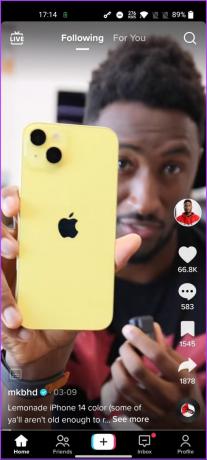
Βήμα 3: Μόλις ξεκινήσει η αναπαραγωγή του βίντεο, πατήστε το κουμπί κοινής χρήσης (δεξιό βέλος) στα δεξιά.

Βήμα 4: Από το κάτω φύλλο, επιλέξτε Επαναδημοσίευση στο μενού Κοινή χρήση σε.

Σημείωση: Το TikTok δεν σας επιτρέπει να διατηρείτε τη λίστα των βίντεο που αναδημοσιεύσατε. Ωστόσο, υπάρχουν λύσεις που θα συζητήσουμε περαιτέρω σε αυτό το άρθρο.
Θα δείτε μια κορδέλα που λέει Έχετε αναδημοσιεύσει δίπλα στη φωτογραφία του προφίλ σας στο κάτω μέρος. Μπορείτε να επιλέξετε να προσθέσετε ένα σχόλιο στην αναδημοσίευσή σας, και αυτό είναι όλο. Αναδημοσιεύσατε με επιτυχία ένα βίντεο στον λογαριασμό σας στο TikTok.
Πώς να αναιρέσετε την αναδημοσίευση στο TikTok
Εάν έχετε αλλάξει γνώμη μετά την αναδημοσίευση του βίντεο στο TikTok ή έχετε αναδημοσιεύσει κάτι κατά λάθος, μπορείτε εύκολα να το αναιρέσετε. Υπάρχουν τρεις τρόποι ανάλογα με το σενάριο με τους οποίους μπορείτε να αναιρέσετε την αναδημοσίευση στο TikTok. Ας σας τα δείξουμε όλα βήμα-βήμα.
Μέθοδος 1: Από το αναδημοσιευμένο βίντεο
Εάν έχετε αναδημοσιεύσει ένα βίντεο και μόλις κάνετε κύλιση προς τα κάτω, μπορείτε γρήγορα να καταργήσετε τη δημοσίευση του βίντεο. Ακολουθήστε τα παρακάτω βήματα.
Σημείωση: Θεωρούμε ότι θυμάστε το βίντεο που αναδημοσιεύσατε.
Βήμα 1: Ανοίξτε το TikTok και κάντε κύλιση πίσω στο βίντεο που δημοσιεύσατε ξανά.

Βήμα 2: Πατήστε το κουμπί κοινής χρήσης κάτω δεξιά στην οθόνη.
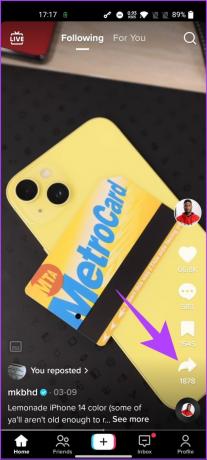
Βήμα 3: Από το κάτω φύλλο, πατήστε το κουμπί Κατάργηση αναδημοσίευσης (κίτρινο).

Ορίστε. Με λίγα μόνο βήματα, αναιρέσατε την αναδημοσίευση ενός βίντεο TikTok από το προφίλ σας.
Το μειονέκτημα αυτής της μεθόδου είναι ότι πρέπει να είστε γρήγοροι στη λήψη αποφάσεων. Εάν δημοσιεύσατε ξανά ένα βίντεο πριν από λίγο καιρό, δεν υπάρχει τρόπος να το εντοπίσετε, καθώς το TikTok δεν το αποθηκεύει στο προφίλ σας. Ωστόσο, έχουμε μια λύση. προχωρήστε στην επόμενη μέθοδο.
Διαβάστε επίσης: Πώς να αλλάξετε το όνομα χρήστη TikTok σε υπολογιστή ή κινητό
Μέθοδος 2: Χρήση κόλπου σελιδοδεικτών
Όπως αναφέρθηκε, αυτή η μέθοδος είναι ένα κόλπο ή λύση που μπορεί να σας βοηθήσει να βρείτε το βίντεο TikTok που αναδημοσιεύσατε, ώστε να μπορείτε να το αφαιρέσετε και να μην εμφανίζεται στις ροές των ακολούθων σας.
Είναι σημαντικό να σημειωθεί ότι αυτή η μέθοδος είναι μόνο έκτακτη και θα ισχύει μόνο για μελλοντικά βίντεο που θα αναδημοσιεύσετε. Δοκιμάστε την επόμενη μέθοδο εάν ψάχνετε για ένα βίντεο που έχετε ήδη δημοσιεύσει. Ωστόσο, σκεφτείτε να χρησιμοποιήσετε αυτό το τέχνασμα την επόμενη φορά που θα αναδημοσιεύσετε ένα βίντεο.
Βήμα 1: Κατά την αναδημοσίευση, πατήστε το κουμπί σελιδοδείκτη (κορδέλα) πριν ή αφού πατήσετε το κουμπί κοινής χρήσης στο κάτω μέρος για να αναδημοσιεύσετε το βίντεο (προαναφερθέντα βήματα).
Σημείωση: Το TikTok ειδοποιεί τους δημιουργούς ότι έχετε προσθέσει τις αναρτήσεις τους στα Αγαπημένα.

Τώρα που έχετε προσθέσει σελιδοδείκτη στο αναδημοσιευμένο βίντεό σας, μπορείτε εύκολα να το βρείτε στο προφίλ σας στο TikTok. Προχωρήστε στα επόμενα βήματα.
Σημείωση: Υποθέτουμε ότι έχετε ξεκινήσει την εφαρμογή TikTok.
Βήμα 2: Πατήστε στην καρτέλα Προφίλ στην κάτω γραμμή πλοήγησης.

Βήμα 3: Μεταβείτε στο εικονίδιο σελιδοδείκτη και από τη λίστα των βίντεο, πατήστε αυτό που θέλετε να καταργήσετε την αναδημοσίευση.

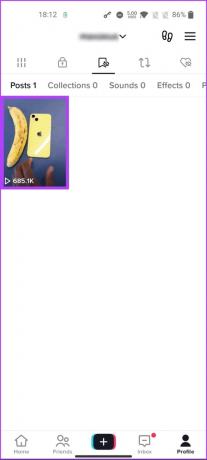
Βήμα 4: Πατήστε το κουμπί κοινής χρήσης κάτω δεξιά όταν ξεκινήσει η αναπαραγωγή του βίντεο.

Βήμα 5: Επιλέξτε το κουμπί Κατάργηση αναδημοσίευσης (κίτρινο) από το κάτω φύλλο.
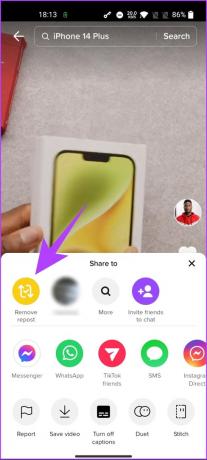
Για αυτό πρόκειται. Το TikTok θα αφαιρέσει το αναδημοσιευμένο βίντεό σας από τις ροές των ακολούθων σας. Επιπλέον, τώρα που καταργήσατε την αναδημοσίευση του βίντεο, μπορείτε να πατήσετε το κουμπί σελιδοδείκτη για να αφαιρέσετε τον σελιδοδείκτη από το βίντεο.
Διαβάστε επίσης: Το TikTok ειδοποιεί όταν τραβάτε στιγμιότυπα οθόνης;
Μέθοδος 3: Από το ιστορικό παρακολούθησης
Εάν έχετε ήδη αναδημοσιεύσει το βίντεο και δεν έχετε ιδέα πού να βρείτε τα αναδημοσιευμένα βίντεο στο TikTok, δεν μπορείτε να το βρείτε τώρα. Ωστόσο, αν είστε κάποιος που δεν διαγράφει το ιστορικό παρακολούθησης, υπάρχει τρόπος. Ακολουθήστε τα παρακάτω βήματα.
Βήμα 1: Εκκινήστε το TikTok από το συρτάρι εφαρμογών στη συσκευή σας Android ή iOS.

Βήμα 2: Μεταβείτε στην καρτέλα Προφίλ από την κάτω γραμμή πλοήγησης.

Βήμα 3: Στη σελίδα Προφίλ, πατήστε στις τρεις οριζόντιες γραμμές στην επάνω δεξιά γωνία και επιλέξτε «Ρυθμίσεις και απόρρητο» από το κάτω φύλλο.


Βήμα 4: Στην ενότητα «Ρυθμίσεις και απόρρητο», επιλέξτε «Ιστορικό σχολίων και παρακολούθησης». Στην επόμενη οθόνη, επιλέξτε Ιστορικό παρακολούθησης.
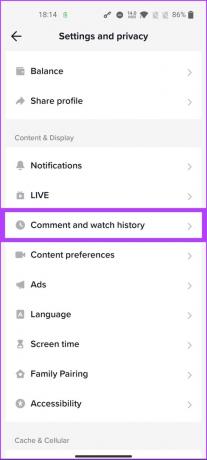

Αυτό θα ανοίξει μια σελίδα που θα εμφανίζει βίντεο που παρακολουθήσατε τις τελευταίες 180 ημέρες (~6 μήνες). Από εδώ, είναι ένα παιχνίδι υπομονής. Αναζητήστε τα βίντεο που δημοσιεύσατε από τη λίστα. Μπορείτε να αναπαράγετε το βίντεο από τη λίστα πατώντας απλά πάνω του. Μόλις βρείτε το βίντεο που δημοσιεύσατε ξανά, ακολουθήστε τα παρακάτω βήματα για να το καταργήσετε ξανά.
Βήμα 5: Πατήστε στο βίντεο και μόλις ξεκινήσει η αναπαραγωγή του, πατήστε το κουμπί κοινής χρήσης στην κάτω δεξιά πλευρά της οθόνης.
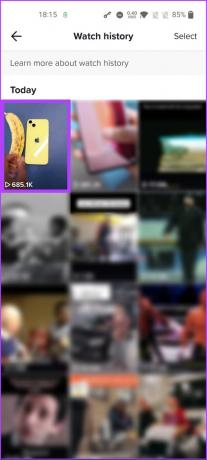

Βήμα 6: Από το κάτω φύλλο, πατήστε το κουμπί Κατάργηση αναδημοσίευσης (κίτρινο).

Ορίστε. Το βίντεο που αναδημοσιεύσατε είναι εκτός λογαριασμού TikTok και δεν θα εμφανίζεται πλέον στους ακόλουθούς σας. Εάν έχετε οποιεσδήποτε αμφιβολίες ότι μπορεί να μην έχουμε απαντήσει στο άρθρο, ανατρέξτε στην ενότητα Συχνές ερωτήσεις παρακάτω.
Συχνές ερωτήσεις σχετικά με την αναδημοσίευση ή την κατάργηση αναδημοσίευσης βίντεο στο TikTok
Το TikTok εντοπίζει εάν ένα βίντεο έχει αναδημοσιευτεί ή επαναχρησιμοποιηθεί χρησιμοποιώντας το σύστημα ανίχνευσης περιεχομένου του. Εάν ένα βίντεο παραβιάζει το TikTok κοινοτικές οδηγίες ή κανόνες πνευματικών δικαιωμάτων, μπορεί να αφαιρεθεί ή να τιμωρηθεί ο λογαριασμός του χρήστη.
Αν και είναι τεχνικά δυνατή η αναδημοσίευση ενός βίντεο TikTok χωρίς το υδατογράφημα, δεν επιτρέπεται σύμφωνα με Όροι Παροχής Υπηρεσιών του TikTok. Κάτι τέτοιο μπορεί να οδηγήσει σε αναστολή ή αποκλεισμό του λογαριασμού σας. Επιπλέον, θεωρείται παραβίαση των δικαιωμάτων πνευματικής ιδιοκτησίας η αφαίρεση του υδατογραφήματος από το βίντεο TikTok κάποιου άλλου χωρίς την άδειά του.
Κοινή χρήση ή κατάργηση κοινής χρήσης βίντεο TikTok
Τώρα που ξέρετε πώς να αναδημοσιεύετε και να αναδημοσιεύετε στο TikTok, μπορείτε εύκολα να μοιραστείτε τα αγαπημένα σας βίντεο με τους ακόλουθούς σας ή να τα αφαιρέσετε από το προφίλ σας. Μπορεί επίσης να θέλετε να διαβάσετε πώς να διαγράψετε οριστικά έναν λογαριασμό TikTok.
Τελευταία ενημέρωση στις 17 Απριλίου 2023
Το παραπάνω άρθρο μπορεί να περιέχει συνδέσμους συνεργατών που βοηθούν στην υποστήριξη της Guiding Tech. Ωστόσο, δεν επηρεάζει τη συντακτική μας ακεραιότητα. Το περιεχόμενο παραμένει αμερόληπτο και αυθεντικό.
Γραμμένο από
Atish Rajasekharan
Ο Atish είναι απόφοιτος πληροφορικής και ένθερμος λάτρης που του αρέσει να εξερευνά και να μιλάει για την τεχνολογία, τις επιχειρήσεις, τα οικονομικά και τις νεοφυείς επιχειρήσεις.



